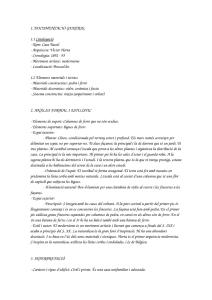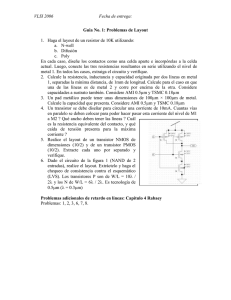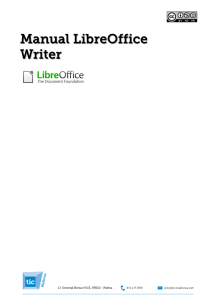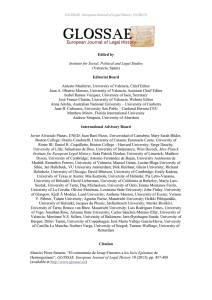layout.pdf
Anuncio
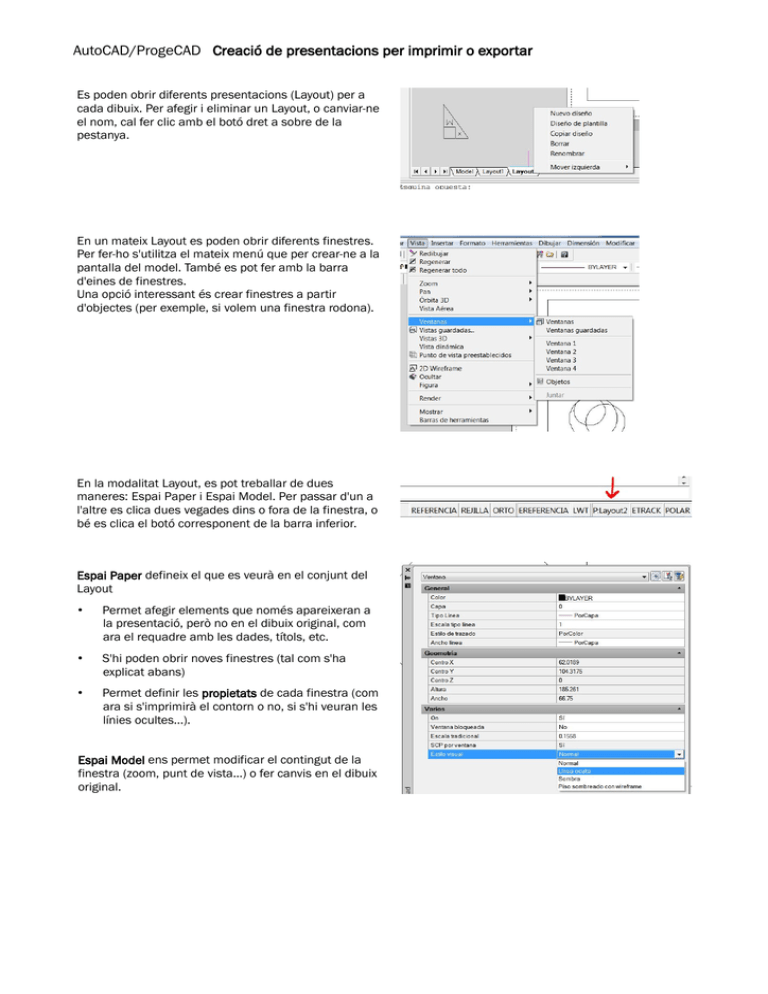
AutoCAD/ProgeCAD Creació de presentacions per imprimir o exportar Es poden obrir diferents presentacions (Layout) per a cada dibuix. Per afegir i eliminar un Layout, o canviar-ne el nom, cal fer clic amb el botó dret a sobre de la pestanya. En un mateix Layout es poden obrir diferents finestres. Per fer-ho s'utilitza el mateix menú que per crear-ne a la pantalla del model. També es pot fer amb la barra d'eines de finestres. Una opció interessant és crear finestres a partir d'objectes (per exemple, si volem una finestra rodona). En la modalitat Layout, es pot treballar de dues maneres: Espai Paper i Espai Model. Per passar d'un a l'altre es clica dues vegades dins o fora de la finestra, o bé es clica el botó corresponent de la barra inferior. Espai Paper defineix el que es veurà en el conjunt del Layout • Permet afegir elements que només apareixeran a la presentació, però no en el dibuix original, com ara el requadre amb les dades, títols, etc. • S'hi poden obrir noves finestres (tal com s'ha explicat abans) • Permet definir les propietats de cada finestra (com ara si s'imprimirà el contorn o no, si s'hi veuran les línies ocultes...). Espai Model ens permet modificar el contingut de la finestra (zoom, punt de vista...) o fer canvis en el dibuix original. Exemple de presentació amb tres finestres diferents Si seleccionem, en el menú principal, Configuració d'impressió, podem triar la impressora, definir si el format és horitzontal o vertical, etc. L'opció Traçar vista prèvia (Plot preview) ens permet veure com quedaria abans d'imprimir-ho. Una opció interessant, alternativa a imprimir, és exportar directament l'arxiu com a pdf o com a imatge bitmap. En el cas del ProgeCAD, exporta la pantalla actual (model o layout) i, després de prémer el botó, cal especificar si es vol exportar tot el dibuix (opció per defecte) o només alguna de les parts.